CapCut jadi salah satu aplikasi edit video yang paling populer saat ini, baik di smartphone maupun di komputer. Bukan cuma karena tampilannya yang mudah digunakan, tapi juga karena banyak fitur keren di dalamnya. Salah satunya adalah fitur hapus background otomatis, yang bisa sangat membantu kamu saat ingin membuat video terlihat lebih rapi dan profesional tanpa harus repot-repot pakai green screen.
Kalau kamu hobi bikin konten atau ingin mulai belajar edit video, menghapus background video tanpa alat tambahan adalah langkah yang sangat memudahkan. Nah, di artikel ini kamu bakal belajar cara hapus background di CapCut, baik di perangkat Android, iPhone, maupun di komputer atau laptop. Simak penjelasan lengkapnya di bawah ini, ya!
Kenapa Harus Gunakan CapCut?
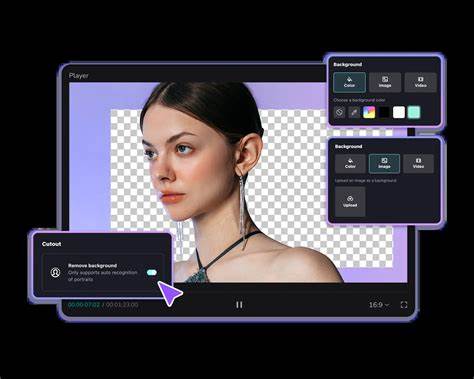
Sebelum masuk ke tutorial, ada baiknya kamu tahu kenapa CapCut banyak dipilih editor video, baik pemula maupun yang sudah profesional:
- Gratis dan mudah digunakan
CapCut bisa kamu gunakan tanpa perlu bayar, dengan fitur yang lengkap banget. - Banyak template siap pakai
Kalau kamu malas ngedit dari nol, tinggal pakai template yang sudah tersedia. Cocok banget buat konten TikTok, Reels, dan YouTube Shorts. - Bisa hasilkan uang
Kalau template yang kamu buat viral dan dipakai banyak orang, kamu bisa dapat penghasilan dari CapCut. - Fitur AI canggih
Termasuk salah satunya fitur hapus background otomatis, yang akan kita bahas kali ini.
Cara Hapus Background di CapCut Android & iPhone
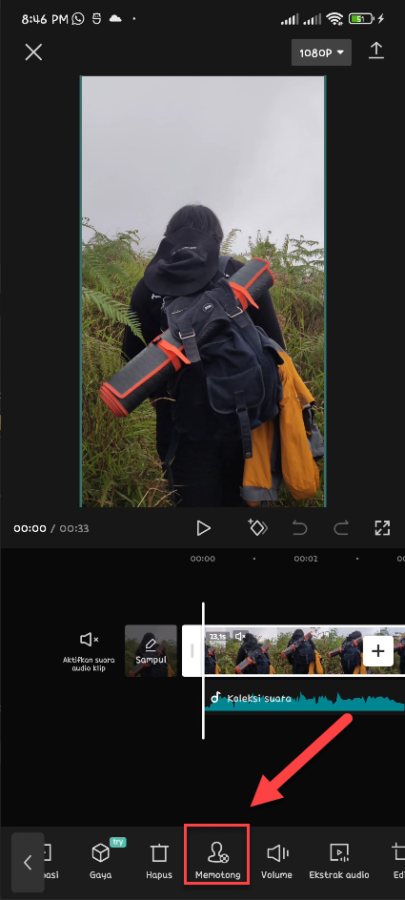
Kalau kamu pakai smartphone, baik Android maupun iPhone, kamu bisa langsung hapus latar belakang video secara otomatis tanpa harus pakai green screen. Cocok buat kamu yang pengen hasil cepat tapi tetap terlihat profesional. Berikut langkah-langkahnya:
- Buka aplikasi CapCut di HP kamu
Kalau belum punya, unduh dulu di Play Store atau App Store. - Buat proyek baru atau buka proyek yang sudah ada
Setelah masuk ke aplikasi, pilih opsi “Proyek Baru” lalu pilih video yang ingin kamu edit. - Masukkan video ke timeline
Setelah video masuk ke dalam proyek, klik videonya supaya muncul berbagai opsi edit. - Pilih menu “Memotong” (Cutout)
Scroll ke kanan pada deretan alat edit sampai kamu menemukan menu “Memotong”. - Tekan opsi “Hapus Latar Belakang”
CapCut akan otomatis mendeteksi latar belakang dan menghapusnya. - Tunggu proses penghapusan selesai
Biasanya hanya memakan waktu beberapa detik, tergantung durasi video dan performa HP kamu. - Selesai!
Sekarang background videomu sudah hilang, dan kamu bisa menambahkan latar belakang baru sesuai keinginan.
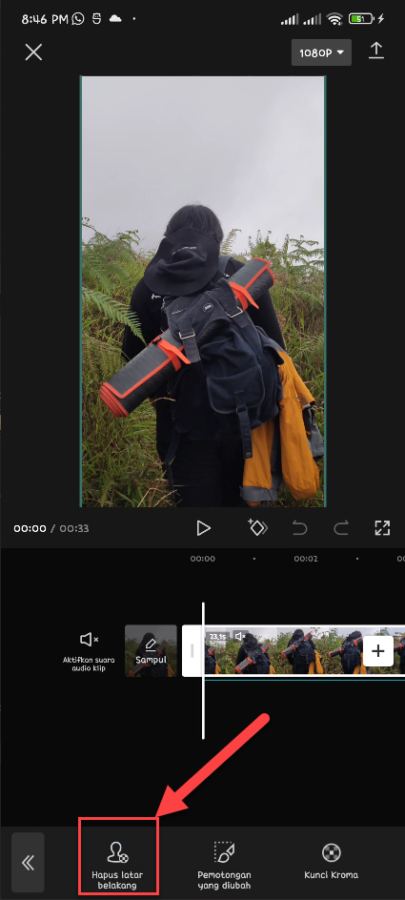
Fitur ini sangat praktis kalau kamu ingin mengganti background dengan gambar lain, menambahkan efek, atau sekadar membuat objek utama lebih menonjol.
Cara Hapus Background di CapCut Versi Komputer / Laptop
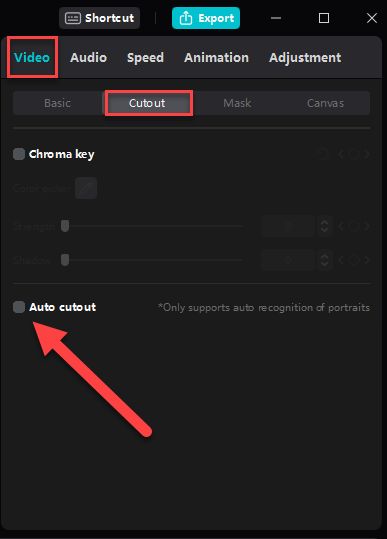
Selain di HP, CapCut juga tersedia untuk versi desktop. CapCut PC bisa kamu unduh secara gratis melalui situs resmi CapCut atau Microsoft Store. Menariknya, versi desktop ini juga dilengkapi fitur penghapusan latar belakang otomatis, mirip seperti versi HP.
Berikut langkah-langkah hapus background video di CapCut versi komputer atau laptop:
- Buka aplikasi CapCut di PC atau laptop kamu
Pastikan aplikasinya sudah terinstal terlebih dahulu. - Mulai proyek baru dan impor video yang ingin diedit
Klik “New Project” dan masukkan video ke dalam timeline CapCut. - Pilih video di timeline
Klik satu kali pada video yang sudah dimasukkan agar bisa diedit. - Arahkan ke menu Video > Cutout
Menu ini biasanya ada di panel sebelah kanan. - Aktifkan fitur “Auto Cutout”
Centang kotak “Auto Cutout” dan tunggu prosesnya berjalan. - Tunggu proses selesai
Sama seperti di HP, CapCut akan mendeteksi objek utama di video dan menghapus latar belakangnya secara otomatis. - Video siap digunakan
Setelah proses selesai, kamu bisa menambahkan latar belakang lain atau lanjut ke tahap editing berikutnya.
Fitur Auto Cutout di versi PC biasanya lebih cepat dan akurat karena ditopang oleh perangkat keras yang lebih mumpuni dibandingkan HP. Jadi, kalau kamu ingin hasil yang lebih halus dan proses yang lebih cepat, mengedit di PC bisa jadi pilihan yang bagus.
Tips Tambahan Setelah Menghapus Background
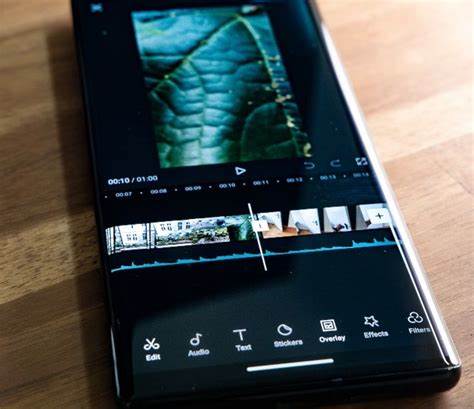
Setelah latar belakang berhasil dihapus, kamu bisa melakukan banyak hal untuk membuat video kamu jadi lebih menarik. Berikut beberapa ide yang bisa kamu coba:
- Tambahkan background baru
Kamu bisa pakai gambar atau video lain sebagai background baru untuk menggantikan latar belakang yang dihapus. - Gunakan efek visual
Efek transisi, filter, atau animasi bisa memperkaya tampilan videomu. - Tambahkan teks dan stiker
Untuk memperjelas pesan atau menambah kesan lucu dan ekspresif. - Sinkronkan dengan musik
Video akan jadi lebih hidup kalau kamu sesuaikan dengan irama lagu.
Menghapus background video sekarang bukan lagi hal yang rumit. Dengan CapCut, kamu bisa melakukannya secara otomatis, cepat, dan tanpa perlu alat tambahan seperti green screen. Baik kamu pengguna Android, iPhone, maupun PC, semuanya bisa dilakukan hanya dengan beberapa klik saja.
Jadi, buat kamu yang suka bikin konten atau ingin tampil beda di media sosial, coba deh fitur ini. Gak perlu jago edit video, CapCut sudah bantu kamu dengan teknologi canggih yang simpel digunakan.
Kalau kamu masih punya pertanyaan atau nemu kendala waktu mengedit, jangan ragu buat cari tutorial tambahan atau gabung di komunitas editor CapCut. Semakin sering kamu mencoba, semakin jago juga nantinya.
Selamat mencoba dan semoga videomu makin keren!
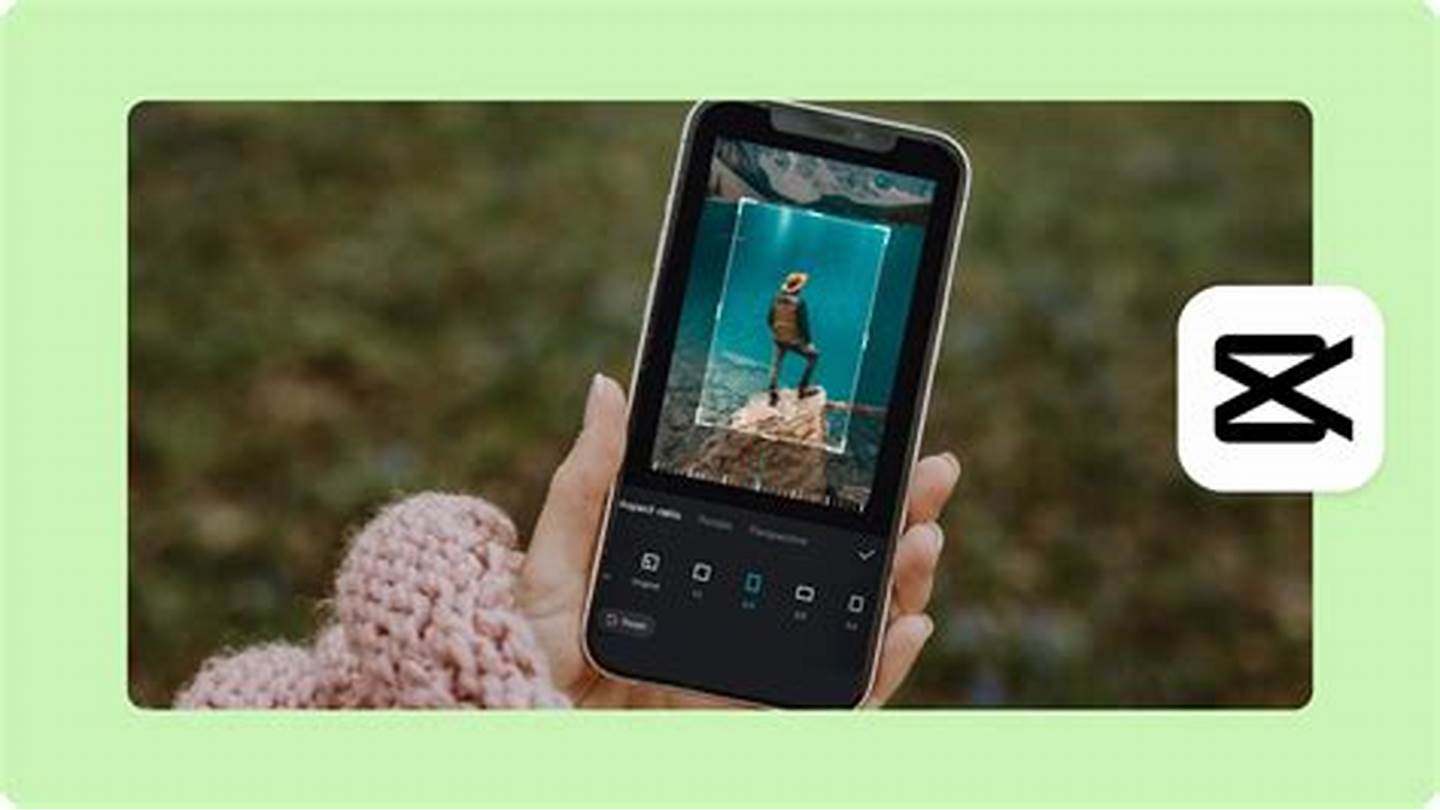
Leave a Reply